- يعد Google Chrome حاليًا أشهر متصفح في العالم مع ملايين المستخدمين حول العالم.
- أبلغ بعض المستخدمين أن زر قائمة Chrome مفقود ، وسنوضح لك كيفية إصلاح ذلك.
- هل أنت مهتم بمتصفحات الويب؟ لمعرفة المزيد عنها قم بزيارة موقعنا مركز المتصفحات.
- هل يحتاج جهاز الكمبيوتر الخاص بك إلى مزيد من الإصلاح ، قم بزيارة قسم الإصلاح المخصص لمزيد من المساعدة؟
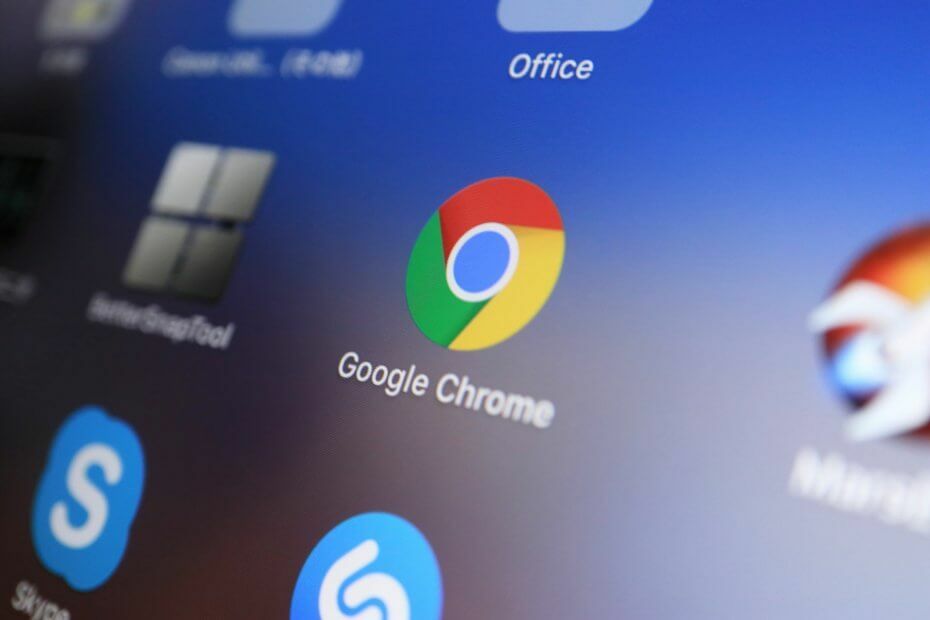
- الترحيل السهل: استخدم مساعد Opera لنقل البيانات الخارجة ، مثل الإشارات المرجعية وكلمات المرور وما إلى ذلك.
- تحسين استخدام الموارد: يتم استخدام ذاكرة RAM بشكل أكثر كفاءة من Chrome
- خصوصية محسّنة: شبكة VPN مجانية وغير محدودة مدمجة
- لا توجد إعلانات: تعمل أداة Ad Blocker المدمجة على تسريع تحميل الصفحات وتحمي من استخراج البيانات
- تنزيل Opera
جوجل كروم هو متصفح ويب رائع ، ولكن حتى المتصفحات الرائعة تواجه مشكلات من وقت لآخر. عند الحديث عن المشكلات ، أبلغ العديد من المستخدمين أنه لا يمكنهم العثور على زر قائمة Chrome في Chrome.
هذه مشكلة بسيطة ولكنها غير مريحة ، وفي مقال اليوم ، سنشرح لك كيفية إصلاحها بشكل صحيح.
ملحوظة: ستكون الحلول المقدمة أدناه مفيدة إذا كنت تبحث عن ما يلي أيضًا:
- زر إعدادات Chrome مفقود
- لا يمكن العثور على زر إعدادات Chrome
- ذهب زر إعدادات Chrome
- أزرار Ggoogle Chrome مفقودة
- زر قائمة Chrome مفقود
ماذا أفعل إذا لم أجد زر قائمة Chrome؟
1. أعد تشغيل Chrome أو أعد تثبيته
- أغلق Chrome.
- ابدأ الآن مرة أخرى وتحقق مما إذا كان زر القائمة موجودًا.
- حاول إعادة تشغيل جهاز الكمبيوتر الخاص بك وتحقق مما إذا كان ذلك يساعدك.
- إذا استمرت المشكلة ، فقد تضطر إلى إعادة تثبيت Chrome.
بدلاً من تثبيت Chrome ، قد يكون هذا هو الوقت المناسب للتفكير في التبديل إلى متصفح ويب مختلف ، مثل أوبرا.
ال المتصفح لديه العديد من أوجه التشابه مع Chrome ، ويمكنه أيضًا العمل مع ملحقات Chrome.
يحتوي Opera على مانع إعلانات مدمج يجعل تحميل صفحات الويب الخاصة بك أسرع. فيما يتعلق بالأمان والخصوصية ، هناك شبكة VPN مجانية مدمجة بنطاق ترددي غير محدود.
بالنسبة إلى الميزات الإضافية ، هناك مشغل فيديو منبثق ، وماسنجر مدمج ، وتكامل Instagram.
يحتوي Opera أيضًا على إدارة متقدمة لعلامات التبويب ويمكنه تنظيم علامات التبويب في مساحات عمل ، مما يسمح بالتبديل بشكل أفضل وأسرع بين علامات التبويب والموضوعات ، حتى تتمكن من العمل بشكل أسرع وأسهل.
بشكل عام ، يعد Opera متصفحًا رائعًا ومتاحًا على جميع الأنظمة الأساسية الرئيسية ، سواء على سطح المكتب أو الجوال ، لذلك قد ترغب في تجربته.

أوبرا
قم بتحسين كفاءة عملك باستخدام مستعرض ويب يتميز بميزات إدارة علامات التبويب المتقدمة ، من بين أشياء أخرى.
زيارة الموقع
2. تحقق من وجود أزرار جديدة حيث كان زر القائمة
- افتح Chrome وابحث عن الرمز الأحمر أو الأخضر أو البرتقالي في الزاوية اليمنى العليا.
- اذهب إلى أكثر واختر تحديث جوجل كروم.
- بمجرد تثبيت التحديث ، تحقق مما إذا كانت المشكلة لا تزال قائمة.
يحدث هذا عادةً إذا كان هناك تحديث جديد بحاجة إلى التثبيت ، وبمجرد تثبيت التحديث ، سيظهر زر القائمة.
3. قم بتحديث Chrome
- في شريط العنوان أدخل الكروم: // الإعدادات / المساعدة.
- في حالة توفر أي تحديثات ، قم بتنزيلها.
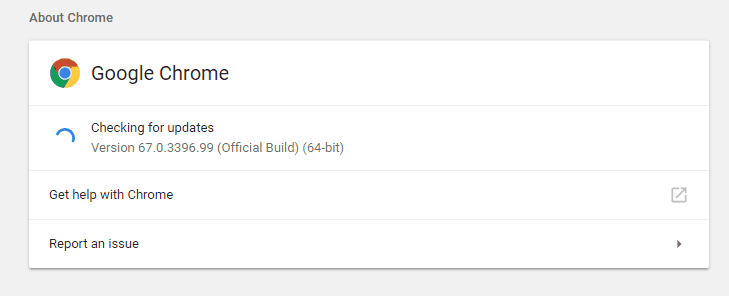
بمجرد تحديث Chrome ، تحقق مما إذا كانت المشكلة لا تزال قائمة.
يمكن أن يمثل زر القائمة المفقودة في Chrome مشكلة ، ولكن يمكن حل المشكلة ببساطة عن طريق تحديث Chrome إلى أحدث إصدار.
 هل ما زلت تواجه مشكلات؟قم بإصلاحها باستخدام هذه الأداة:
هل ما زلت تواجه مشكلات؟قم بإصلاحها باستخدام هذه الأداة:
- قم بتنزيل أداة إصلاح الكمبيوتر تصنيف عظيم على TrustPilot.com (يبدأ التنزيل في هذه الصفحة).
- انقر ابدأ المسح للعثور على مشكلات Windows التي قد تتسبب في حدوث مشكلات بجهاز الكمبيوتر.
- انقر إصلاح الكل لإصلاح مشكلات التقنيات الحاصلة على براءة اختراع (خصم حصري لقرائنا).
تم تنزيل Restoro بواسطة 0 القراء هذا الشهر.
أسئلة مكررة
يقع زر القائمة في الزاوية اليمنى العليا في Google Chrome. وعادة ما يتم تمثيله بثلاث نقاط عمودية.
يكون زر إعدادات Chrome دائمًا في الزاوية العلوية اليمنى. في بعض الأحيان يمكن تغيير لونه إلى اللون الأخضر أو البرتقالي أو الأحمر إذا كان هناك تحديث متوفر.
لفتح الإعدادات ، انقر فوق زر القائمة واختر الإعدادات من القائمة. بدلا من ذلك ، يمكنك الكتابة الكروم: // الإعدادات في شريط العنوان.
Google هي شركة محركات بحث وصانع Google Chrome. من ناحية أخرى ، يعد Chrome أحد تطبيقات متصفح الويب.
يقع زر القائمة في الزاوية اليمنى العليا في Google Chrome. وعادة ما يتم تمثيله بثلاث نقاط عمودية.
يكون زر إعدادات Chrome دائمًا في الزاوية العلوية اليمنى. في بعض الأحيان يمكن تغيير لونه إلى اللون الأخضر أو البرتقالي أو الأحمر إذا كان هناك تحديث متوفر.
لفتح الإعدادات ، انقر فوق زر القائمة واختر الإعدادات من القائمة. بدلا من ذلك ، يمكنك الكتابة الكروم: // الإعدادات في شريط العنوان.
Google هي شركة محركات بحث وصانع Google Chrome. من ناحية أخرى ، يعد Chrome أحد تطبيقات متصفح الويب.
![كيفية الترقية إلى Chrome 88 [Windows و Mac]](/f/1076a48d45219a3bfed0029369ec3352.jpg?width=300&height=460)
![كيفية إزالة Google Chrome Virus Android [Pop up virus]](/f/deeb15918792d1274768827f62697559.jpg?width=300&height=460)
